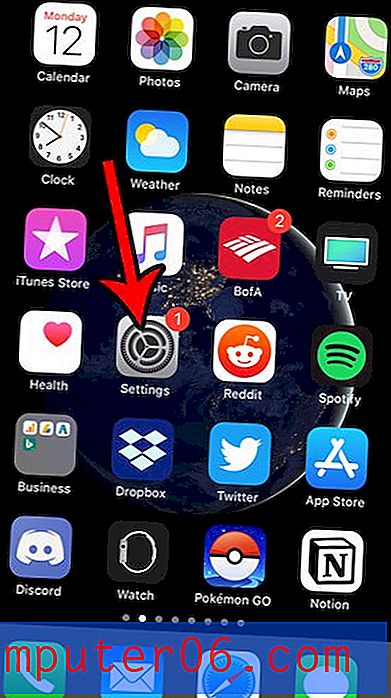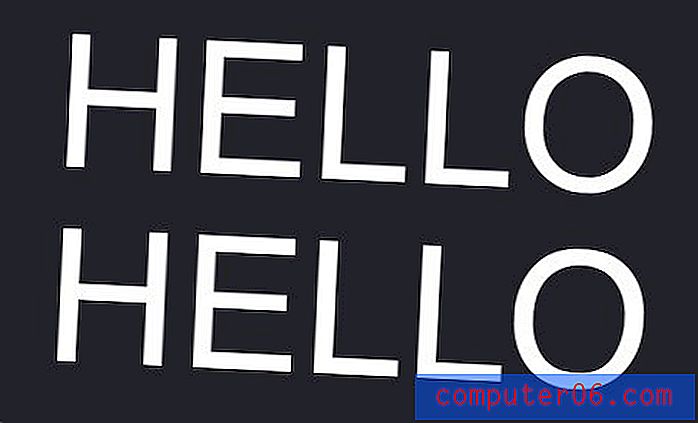Comment afficher du texte masqué dans Word 2013
Masquer du texte dans un document Microsoft Word 2013 est une bonne solution lorsque vous n'êtes pas certain de vouloir inclure le texte dans votre document, mais que vous souhaitez le rendre disponible au cas où vous en auriez besoin. Vous vous demandez donc peut-être comment afficher votre texte masqué si vous avez décidé de l'inclure dans le document final.
Afficher le texte dans Word 2013 est très similaire à la méthode utilisée à l'origine pour le masquer. Notre guide ci-dessous vous montrera l'option de mise en forme que vous devez ajuster pour afficher du texte qui était précédemment masqué dans un document.
Afficher le texte dans un document Word 2013
Les étapes ci-dessous supposeront que votre document actuel contient du texte masqué et que vous ne souhaitez plus qu'il soit masqué. Si les étapes ci-dessous n'affichent pas de texte que vous savez masqué, le document peut être protégé par mot de passe. En savoir plus sur la protection des documents par mot de passe dans Word 2013 pour savoir comment supprimer la protection.
- Ouvrez le document avec du texte masqué dans Word 2013.
- Appuyez sur Ctrl + A sur votre clavier pour sélectionner l'ensemble du document. Si vous souhaitez uniquement afficher le texte à un certain emplacement dans le document, sélectionnez le texte avant et après cet emplacement.
- Cliquez sur l'onglet Accueil en haut de la fenêtre.
- Cliquez sur le bouton Options de police dans le coin inférieur droit de la section Police du ruban de navigation.
- Cochez la case à gauche de Masqué pour supprimer la coche. S'il y a un carré bleu dans cette case, vous devrez peut-être cliquer deux fois dessus pour supprimer la coche. Une fois la coche disparue, cliquez sur le bouton OK en bas de la fenêtre.

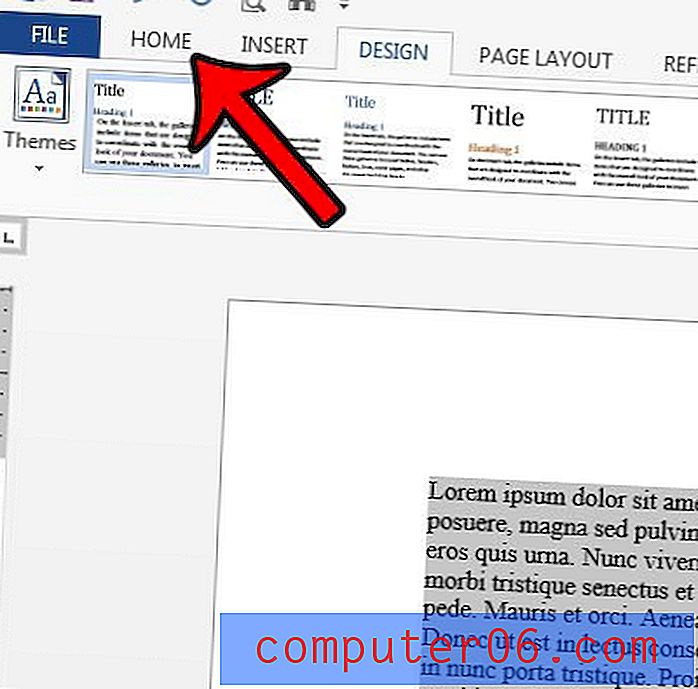
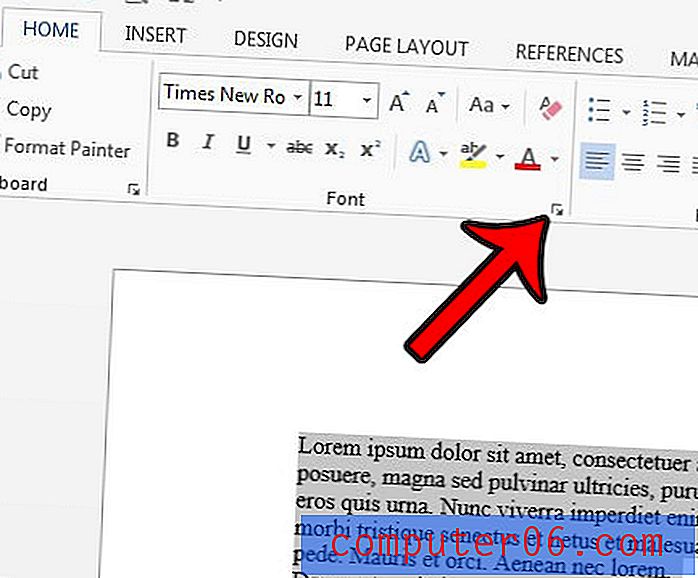
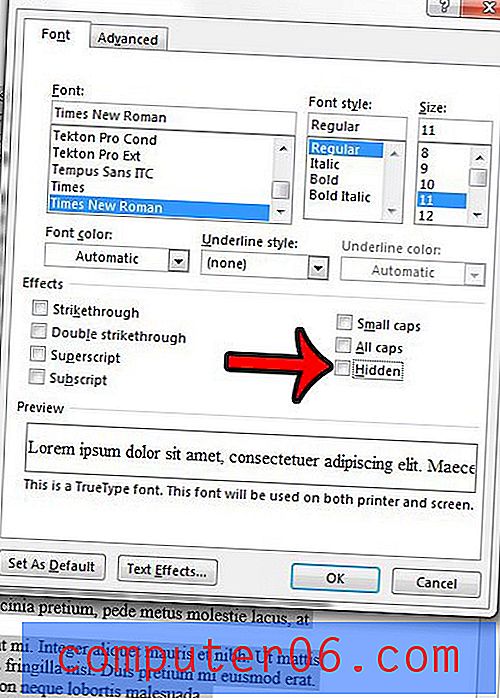
Alternativement, si vous souhaitez masquer du texte, la méthode pour le faire est très similaire aux étapes que vous venez d'effectuer pour le masquer. Découvrez comment mettre en forme du texte masqué dans Word 2013 pour le conserver dans le document, mais supprimez-le de la vue.
Souhaitez-vous imprimer votre texte caché sans l'afficher à l'écran? Vous pouvez imprimer du texte masqué dans Word 2013 en modifiant un paramètre dans le menu Options Word .